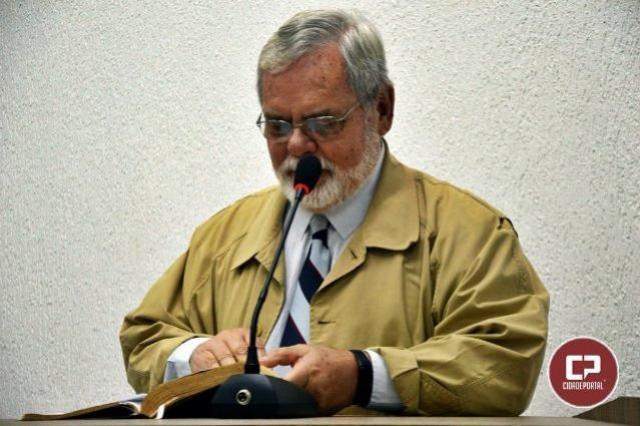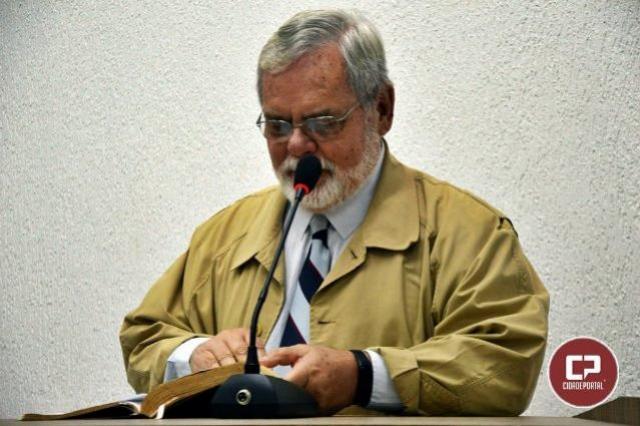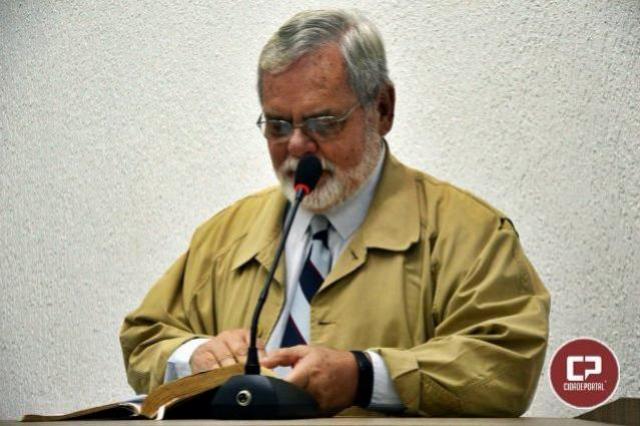Aprenda a como copiar planilha do Excel
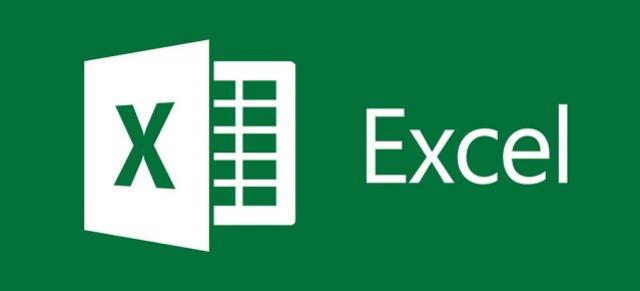
Ferramenta nativa do editor de planilhas da Microsoft cria cópias mantendo a formatação da tabela original; saiba usar
Copiar planilhas do Excel é simples, graças ao recurso "Mover ou Copiar Planilha". Disponível de forma nativa no editor da Microsoft, a ferramenta traz muitas vantagens em relação ao comando Copiar/Colar. Uma das principais está no fato de que a função mantém a formatação da planilha original. Além disso, o recurso dispensa o trabalho de selecionar manualmente uma tabela, o que pode ser extremamente inconveniente em planilhas grandes.
O tutorial abaixo ensina como copiar planilha do Excel com a mesma formatação no Windows através dessa funcionalidade. Aprenda o passo a passo e economize tempo na hora de criar tabelas com os mesmos dados, margens, fontes, cores e demais aspectos no editor de planilhas da Microsoft.
Como copiar planilha do Excel
Passo 1: Abra o arquivo do Excel. Com o botão direito do mouse, clique na guia da planilha que deseja copiar e selecione "Mover ou Copiar";
.jpg)
Passo 2: Para copiar a planilha para o mesmo arquivo, mantenha inalterado o campo "Para pasta". Em "Antes da planilha", escolha a posição onde a cópia entrará no arquivo. Marque a caixa "Criar uma cópia" e pressione "OK";
.jpg)
Passo 3: Como neste tutorial escolhemos a opção "mover para o final", o Excel criou uma cópia da planilha ao final de todas as outras, mantendo a formatação;
.jpg)
Passo 4: Para copiar planilha do Excel com a mesma formatação, mas em um novo arquivo, selecione "Nova pasta" no campo "Para pasta". Marque a caixa "Criar uma cópia" e clique em "OK";
.jpg)
Passo 5: Note que a planilha copiada estará em um novo arquivo, ainda não nomeado no Excel.
.jpg)
Pronto. Agora você já sabe como copiar planilha do Excel.

Fonte: TECHTUDO